Stojiš pred nalogo, da ustvariš predlogo v Google Data Studio, da svoje podatke predstaviš pregledno in učinkovito? Ta navodila te vodijo korak za korakom skozi postopek, da boš sposoben oblikovati privlačne in funkcionalne predloge oblikovati. Ne glede na to, ali delaš za Google Ads, Google Analytics ali druge poročilne podatke, ti ta pristop pomaga, da svoje informacije jasno strukturiraš.
Najpomembnejše ugotovitve
- Google Data Studio je močno orodje za vizualizacijo podatkov.
- Oblikovanje predloge vključuje dodajanje in oblikovanje elementov.
- Izbira barv in pisav prispeva k berljivosti in blagovni znamki.
- Uporaba povezav in interaktivnih elementov povečuje uporabniško izkušnjo.
- Jasna postavitev in skrbno upravljanje ravni sta odločilna za privlačno predlogo.
Navodila po korakih
Da bi ustvaril učinkovito predlogo v Google Data Studio, sledi tem korakom.
Najprej moraš izbrisati časovnico, ki je na začetku vidna na tvojem delovnem prostoru, da ustvariš več prostora za svoje oblikovanje. Preprosto klikni na časovnico in pritisni tipko za izbris. Tako boš imel prazno delovno površino, ki je bolj primerna za ustvarjanje tvoje predloge.
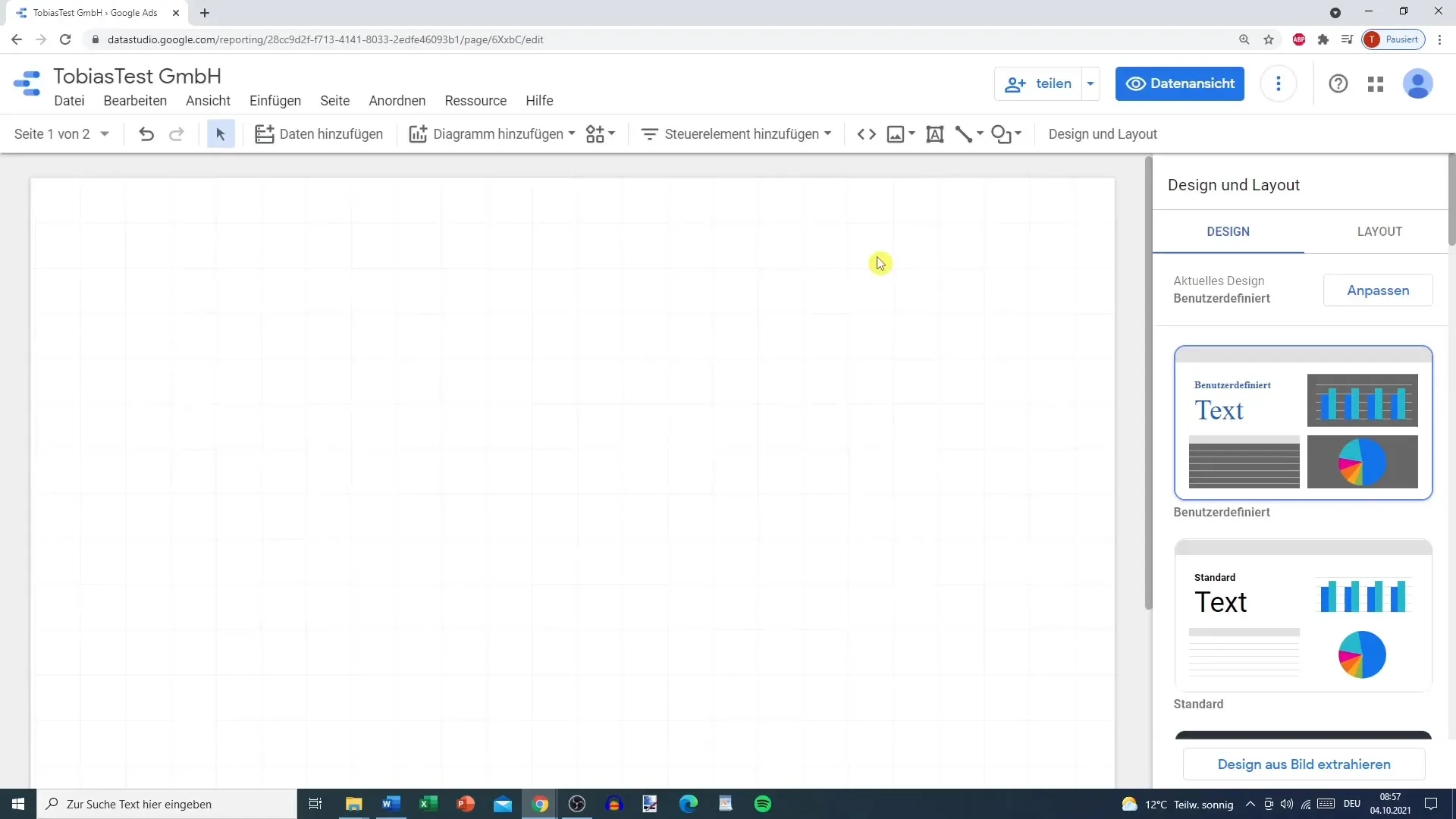
Zdaj začni z osnovno postavitvijo svoje predloge. Pomemben prvi korak je dodajanje oblike, na primer pravokotnika. Pojdi na 'Vstavi' in izberi 'Oblika', da prikažeš želene oblike. V tem primeru izberi pravokotnik in ga dodaj na željeno mesto v tvoji postavitvi. Postavi pravokotnik tako, da pokriva približno eno šestnajstino višine zaslona. Ta element bo služil kot glava ali splošni naslov.
Da bi svojo predlogo vizualno naredil privlačnejšo, prilagodi barve. Ker želiš razlikovati med različnimi temami, kot so Google Ads ali Google Analytics, lahko uporabiš različne barve za različne odseke ali strani. Na primer, za Google Ads lahko izbereš zeleni barvi, za Google Analytics pa oranžno. To ti pomaga ohranjati preglednost in izboljša organizacijo.
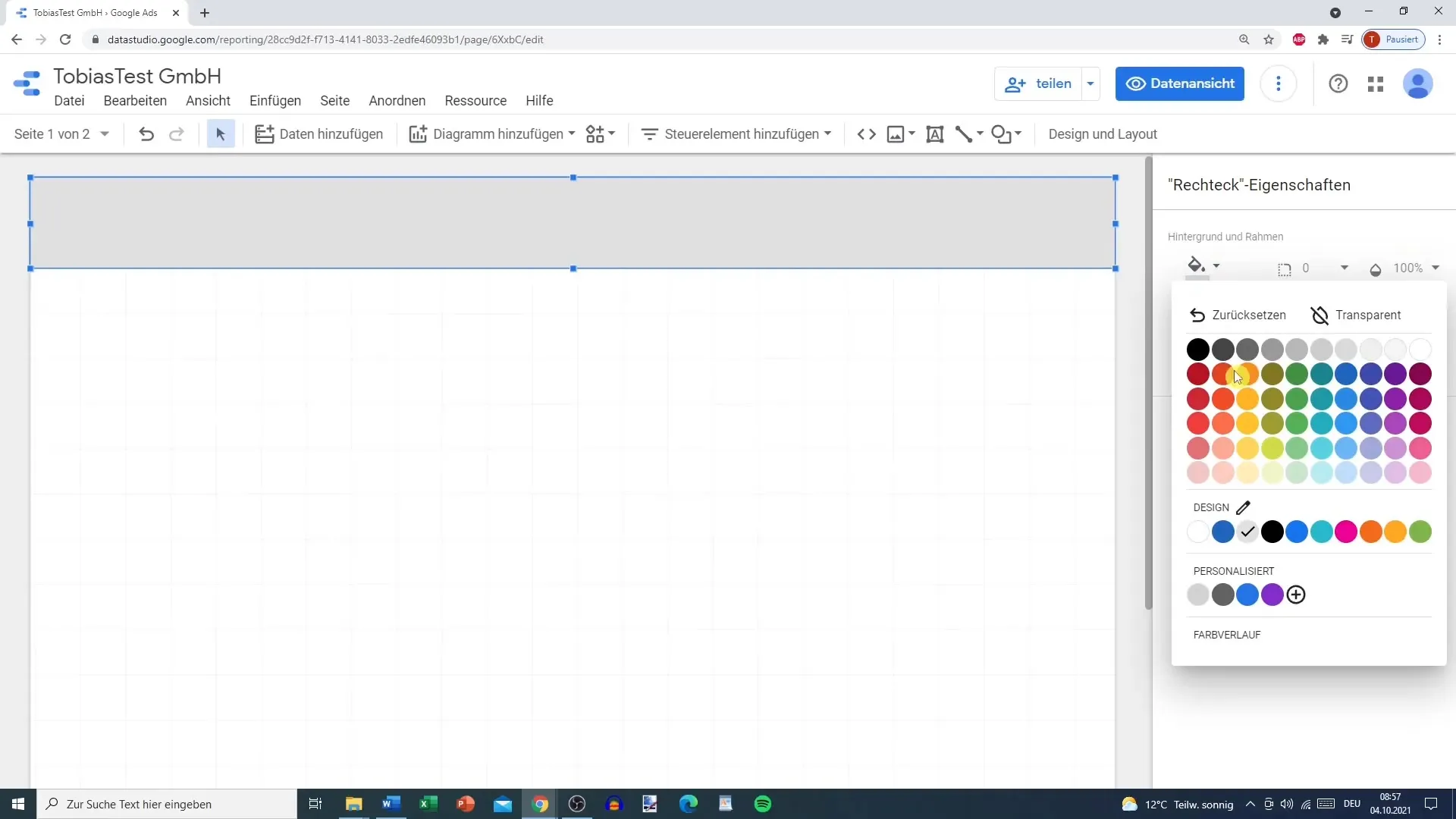
Koristna tehnika je uporaba poročevalske ravni. Desno klikni na objekt in izberi možnost "Preklopi na poročevalsko raven". To ti omogoča, da bo vstavljen objekt viden na vseh straneh predloge. Če pa želiš delati s specifičnimi barvami za vsako stran, ostani na ravni strani in kopiraj novo oblikovani element na preostale strani.
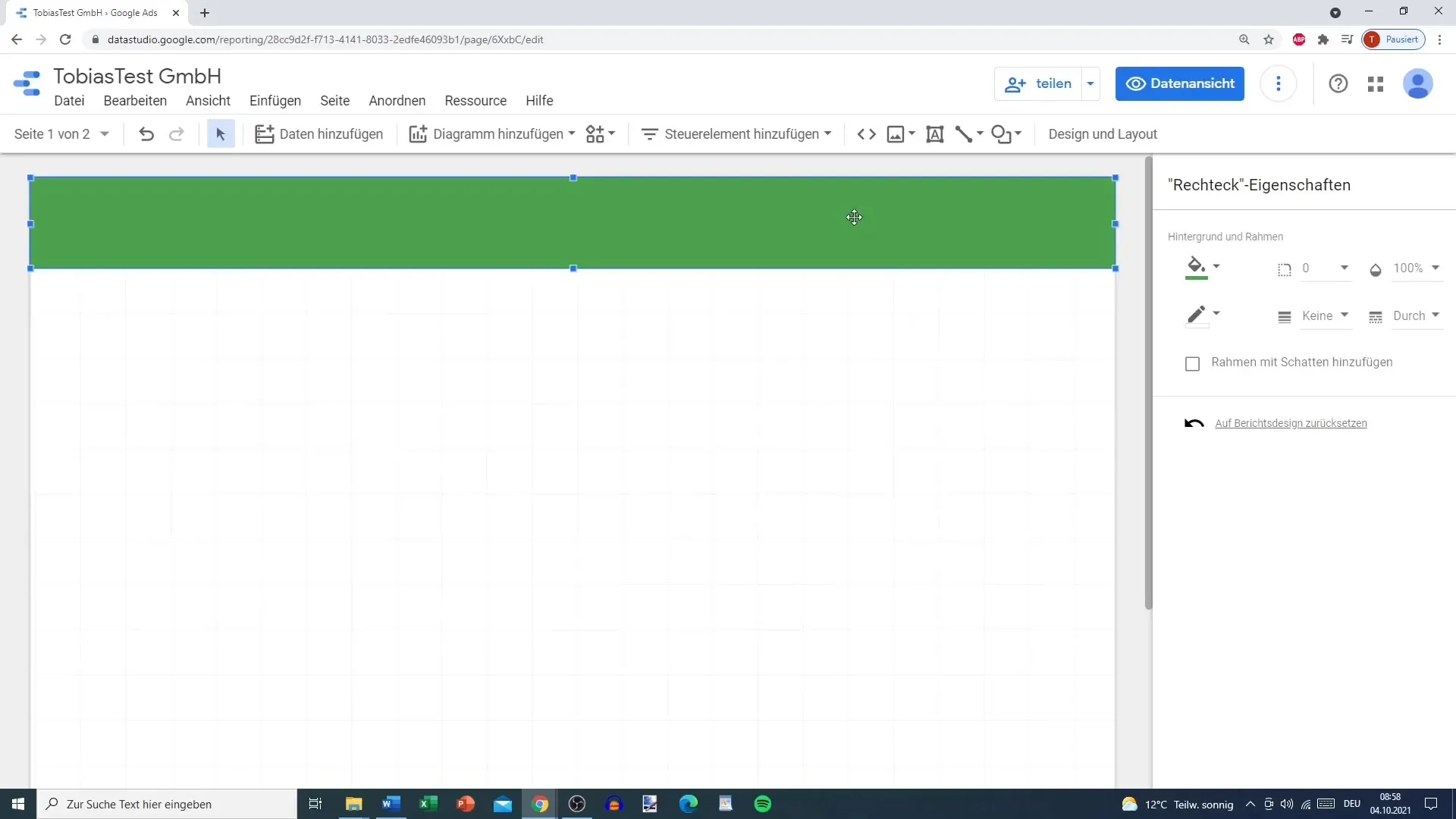
Preden začneš vstaviti logo, je smiselno najprej izbrati barve in ozadje objekta. Tukaj lahko izbiraš bodisi prosojnost bodisi drugo barvo, da bo logo izstopal. Dobro oblikovan logo daje tvoji predlogi profesionalen videz. Poskrbi, da bo logo dobro postavljen in viden.
Zdaj vključi naslov svoje predloge. Ponovno greš na orodno vrstico in izbereš funkcijo za besedilo. V predlogo vstavi besedilno polje in napiši jedrnat naslov, ki povzema temo tvoje predloge. Uporabi primeren slog in velikost pisave, da bo naslov dobro berljiv in se ujema z drugimi oblikovnimi elementi.
Da bi naslov še bolj prilagodil, lahko preizkusiš različne formate besedila, kot so krepko, poševno pisanje ali podčrtavanje. Ne pozabi, da lahko vključiš tudi povezavo na svojo spletno stran, da bodo gledalci po potrebi našli več informacij.
V naslednjem koraku bi moral vstaviti časovno orodje, da filtriraš podatke po določenem časovnem obdobju. To je še posebej koristno za ustvarjanje dinamičnih pogledov podatkov. Izbiraš lahko nastavitve za samodejne ali prilagojene časovne intervale, odvisno od tega, katere podatke želiš analizirati.
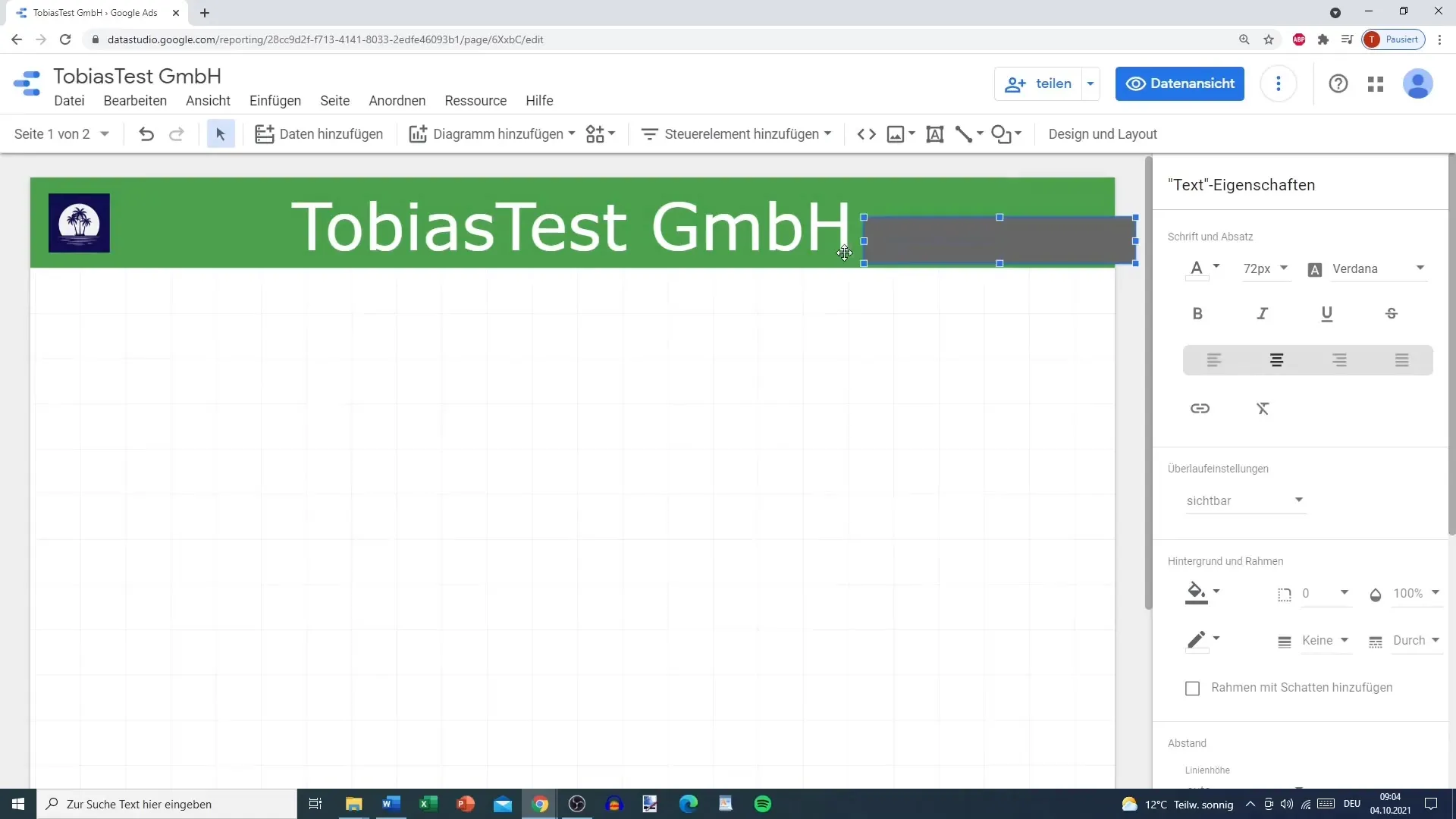
Ko dodaš časovno orodje, poskrbi tudi za optimizacijo njegovega oblikovanja. Privlačne barve in senčenje robov lahko pripomorejo k boljši vidnosti orodja. Razmisli tudi, ali želiš to element preklopiti na poročevalsko raven.
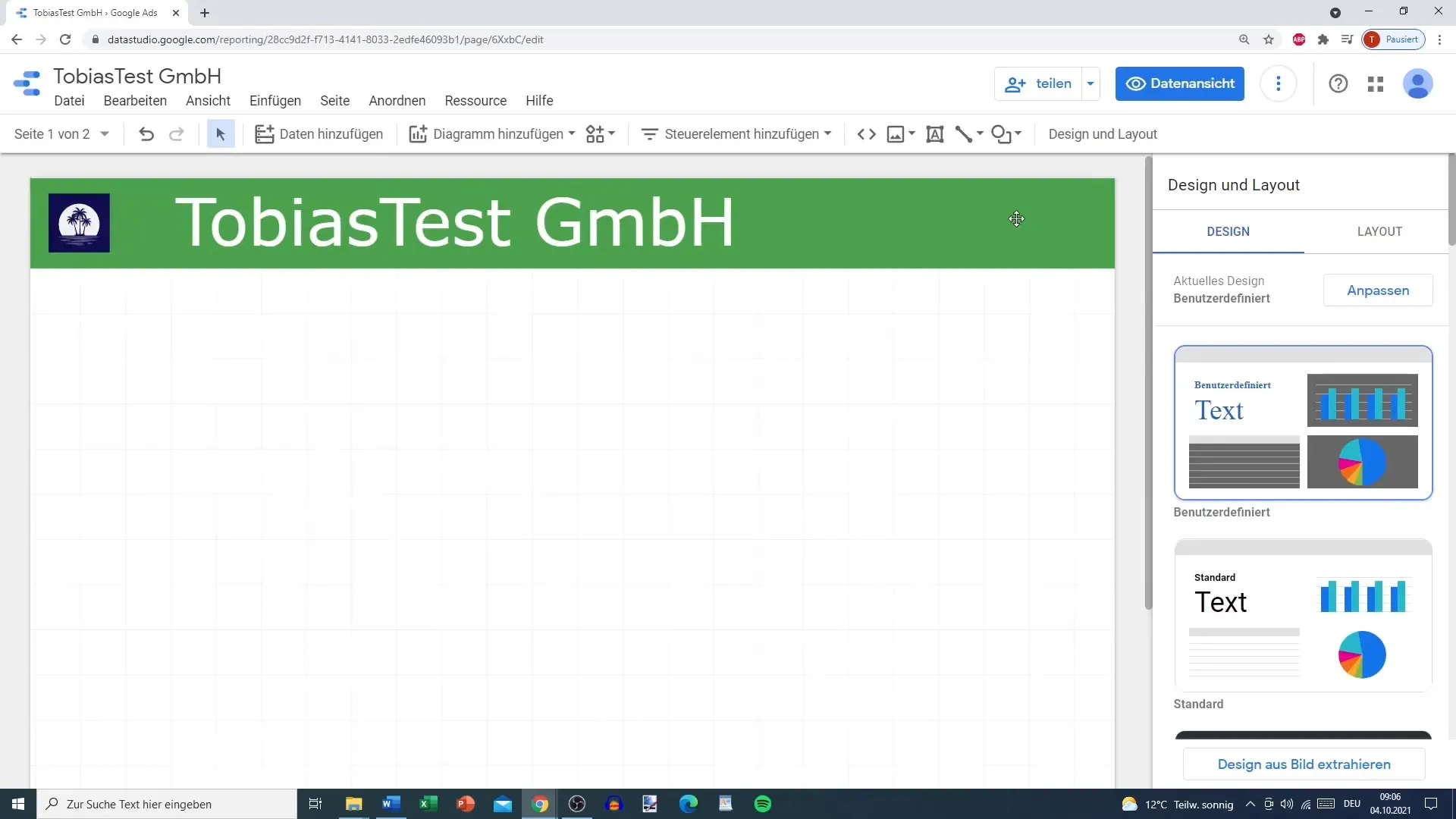
Ker se raven včasih lahko zmede, je priporočljivo preveriti zaporedje objektov, da se prepričaš, da je vse razvrščeno po tvojem okusu. Včasih je lahko potrebno duplicirati sliko ali površino, da se zagotovi, da bo izgledalo dobro na vseh straneh. Poskrbi, da izbereš pravo raven, da dosežeš želene zasnove.
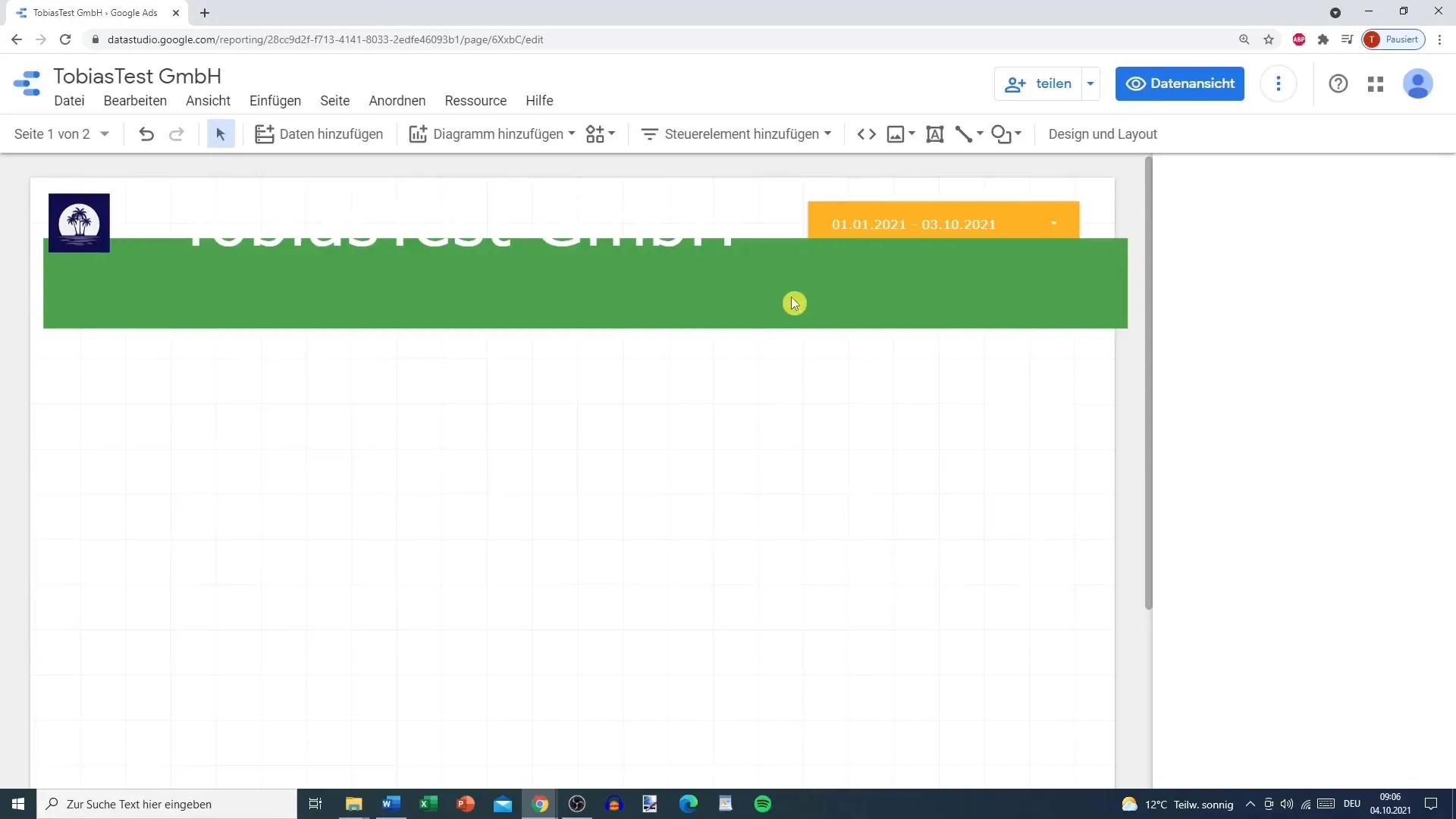
Potem ko si sledil tem korakom, bi morala biti tvoja predloga dobro strukturirana. Zdaj si ustvaril osnovno postavitev, ki jo lahko uporabiš za prihodnja poročila.
Povzetek
Ta vodnik ti je pokazal, kako lahko ustvariš učinkovito oblikovano predlogo v Google Data Studio. Naučil si se, kako uporabiti barve, pisave in interaktivne elemente za vizualizacijo svojih podatkov in izboljšanje uporabniškega vmesnika. Izkoristi te sposobnosti za svoja prihodnja poročila!
Pogosta vprašanja
Kako shranim svojo predlogo v Google Data Studio?Svojo predlogo lahko enostavno shraniš tako, da klikneš na gumb „Shrani“ v zgornjem desnem kotu.
Ali lahko svojo predlogo delim z drugimi?Da, svojo predlogo lahko deliš z drugimi uporabniki prek gumba za deljenje v Google Data Studio.
Kako dodam grafike v svojo predlogo?Pojdi na 'Vstavi' in izberi 'Grafikon', da dodaš različne grafične prikaze.
So predloge v Google Data Studio brezplačne?Da, Google Data Studio ponuja brezplačno uporabo.
Ali lahko prilagodim predloge, ki sem jih našel na spletu?Da, lahko prilagodiš predloge, ki si jih našel na spletu, in jih shraniš za lastno uporabo.


